PowerShell应用之-Get-WmiObject -Class Win32_Service
开始
引用Windows PowerShell官方的说明,Windows PowerShell 是专为系统管理员设计的新 Windows 命令行 shell。Windows PowerShell 包括交互式提示和脚本环境,两者既可以独立使用也可以组合使用。在我学习PowerShell过程中,发觉学习PowerShell的门槛不高,学起来不费劲,要是有DOTNET或其它编程语言基础,那么感觉就更容易了。因为,PowerShell最基本的功能命令就是cmdlet(command-let),cmdlet标准格式是“动词-名词”,如.Get-Help ,Get-Host,New-Service等。这让人感觉很顺口,不会花太多的时间去记住复杂的命令。下面,从一个实际的例子来描述PowerShell的应用。下面的例子,你将了解到命令:
- Get-WmiObject
- Format-Table
- Where-Objec
前不久,有寫過一篇《通过批处理脚本启动/停止SQL Server服务》,今天寫出一篇通過PowerShell腳本實現相同的功能,而且使用比批處理腳本更為方便。通過PowerShell腳本實現,最大的優點是,針對控制網絡電腦上的SQL Server服務,沒必要通過遠端桌面連線工具,就可以實現。
先製作一個CSV格式文件『SQLSeverList.csv』,描述各個PC的SQL Server服務內容,數據項要求包含:PC ,ServerNr ,SQLServer, Agent ,FullTextSearch
『SQLSeverList.csv』存儲文件內容如下:
#SQL Server服務列表,本機使用"."來描述
PC,ServerNr,SQLServer,Agent,FullTextSearch
VM162,1,MSSQL$SQL2005DE1,SQLAgent$SQL2005DE1,msftesql$SQL2005DE1
VM162,2,MSSQL$SQL2005DE2,SQLAgent$SQL2005DE2,msftesql$SQL2005DE2
… …
PC20,1,MSSQL$SQL01,SQLAgent$SQL01,msftesql$SQL01
PC20,2,MSSQL$SQL02,SQLAgent$SQL02,msftesql$SQL02
… …
.,2,MSSQL$SQL2005DE2,SQLAgent$SQL2005DE2,msftesql$SQL2005DE2
.,3,MSSQL$SQL2005DE3,SQLAgent$SQL2005DE3,msftesql$SQL2005DE3
.,4,MSSQL$TEST,SQLAgent$TEST,msftesql$TEST
通過這個『SQLSeverList.csv』文件列表就可以找到對應的管理SQL Server服務。接下來通過PowerShell腳本,從文件『SQLSeverList.csv』篩選出要啟動的SQL Server服務。再通過PowerShell中的命令 Get-WmiObject -Class Win32_Service 獲取服務對象,然後調用服務對象Win32_Service中的方法StartService() 、 StopService() 啟動或停止服務。
如果是連接遠程PC,可以採用類似命令:
Get-WmiObject -Class Win32_Service –ComputerName <string[]> – Credential <PSCredential>
完整代碼:
#===============配置部份===========================
$User='HQ\Andy';
$CsvFile='E:\Stop&StartSQLServer\SQLSeverList.csv'
#==============可輸入部份(開始)====================
$PC="VM162" #本機使用"."來描述,非本機使用電腦名稱
$ServerNr=4 #SQL Server實例編號,來源于SQLSeverList.csv文件
$ActionType=0 # 1: 開啟服務 ,0: 停止服務
#==============可輸入部份(結束)====================
<#
“===可控制的服務列表: ”
Import-Csv -Path $CsvFile | Format-Table -AutoSize -Wrap
#>
try
{
$ServiceStr=Import-Csv -Path $CsvFile | Where-Object -FilterScript {($_.PC -eq $PC) -And ($_.ServerNr -eq $ServerNr)}
if ($PC -ne ".") #本機
{
$Credential_Login=Get-Credential -Credential $User
$Service_Agent=Get-WmiObject -Class Win32_Service -ComputerName $PC -Credential $Credential_Login | Where-Object -FilterScript {$_.Name -eq $ServiceStr.Agent}
$Service_SQLServer=Get-WmiObject -Class Win32_Service -ComputerName $PC -Credential $Credential_Login | Where-Object -FilterScript {$_.Name -eq $ServiceStr.SQLServer}
$Service_FullTextSearch=Get-WmiObject -Class Win32_Service -ComputerName $PC -Credential $Credential_Login | Where-Object -FilterScript {$_.Name -eq $ServiceStr.FullTextSearch}
}
Else #網絡
{
$Service_Agent=Get-WmiObject -Class Win32_Service | Where-Object -FilterScript {$_.Name -eq $ServiceStr.Agent}
$Service_SQLServer=Get-WmiObject -Class Win32_Service | Where-Object -FilterScript {$_.Name -eq $ServiceStr.SQLServer}
$Service_FullTextSearch=Get-WmiObject -Class Win32_Service | Where-Object -FilterScript {$_.Name -eq $ServiceStr.FullTextSearch}
}
$Running="Running"
$Stopped="Stopped"
If ($ActionType -eq 1) #Start Service
{
if ($Service_SQLServer.State -eq $Running)
{$Service_SQLServer.Name +" 正在運行"}
Else
{$Result=$Service_SQLServer.StartService()}
if ($Service_Agent.State -eq $Running)
{$Service_Agent.Name +" 正在運行"}
Else
{$Result=$Service_Agent.StartService()}
if ($Service_FullTextSearch.State -eq $Running)
{$Service_FullTextSearch.Name +" 正在運行"}
Else
{$Result=$Service_FullTextSearch.StartService()}
}
Else #Stop Service
{
if ($Service_FullTextSearch.State -eq $Stopped)
{$Service_FullTextSearch.Name +" 已停止."}
Else
{$Result=$Service_FullTextSearch.StopService()}
if ($Service_Agent.State -eq $Stopped)
{$Service_Agent.Name +" 已停止."}
Else
{$Result=$Service_Agent.StopService()}
if ($Service_SQLServer.State -eq $Stopped)
{$Service_SQLServer.Name +" 已停止."}
Else
{$Result=$Service_SQLServer.StopService()}
}
"命令處理OK!"
}
Catch
{
Write-Warning "執行腳本過程發生錯誤"
Write-Error $_ #輸出當前錯誤內容
}
演示:
現在要啟動遠程PC的SQL Server實例『VM\SQL2005DE4』,包含『VM\SQL2005DE4』的3個服務:
|
MSSQL$SQL2005DE4 |
SQLAgent$SQL2005DE4 |
msftesql$SQL2005DE4 |
$User 這裡使用的是與帳戶”HQ\Andy”,而且這個帳戶具有管理電腦VM162的權限功能。
點擊Powershell_ise介面上的三角形執行腳本按鈕。
這裡會彈出一個Windows登錄認證窗口,輸入我們的帳號密碼,點擊確認按鈕繼續。
從狀態欄就會看到正在執行的信息提示,根據實際情況運行時間長短的不同,最後我們會收到是否處理完成的提示:
如果服務已經在運行,我們就看到服務正在運行的信息提示:
小結
PowerShell腳本代碼,看起來是很容易的,而且功能還不錯,它是建立在 .NET (CLR) 和 .NET Framework 上,而且可接受和傳回 .NET 對象。在安裝SQL Server 2008中就附帶有PowerShell 1.0。目前最新版本是PowerShell 2.0.帶有Powershell_ise工具,使用起來更便捷。如果你經常涉及到管理Windows系統或SQL Server 服務器,那麼學習瞭解PowerShell是不錯的選擇。


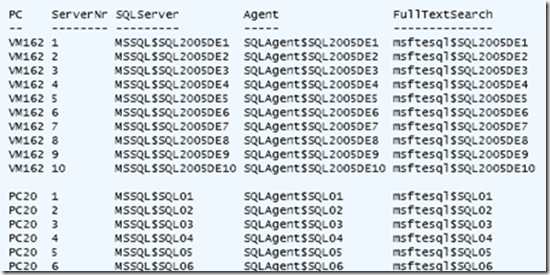
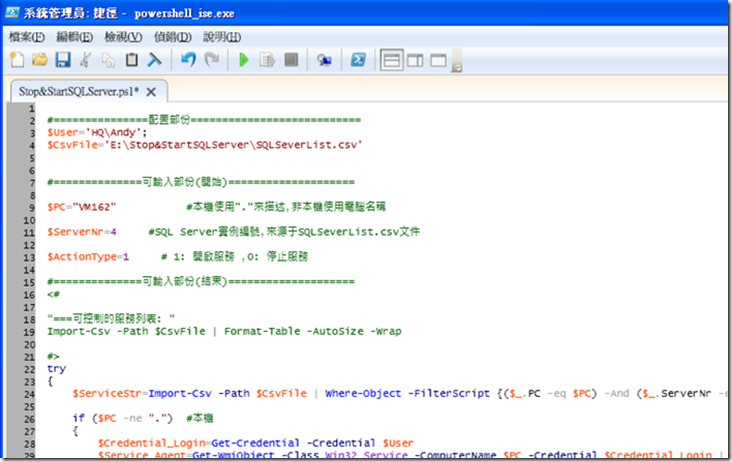
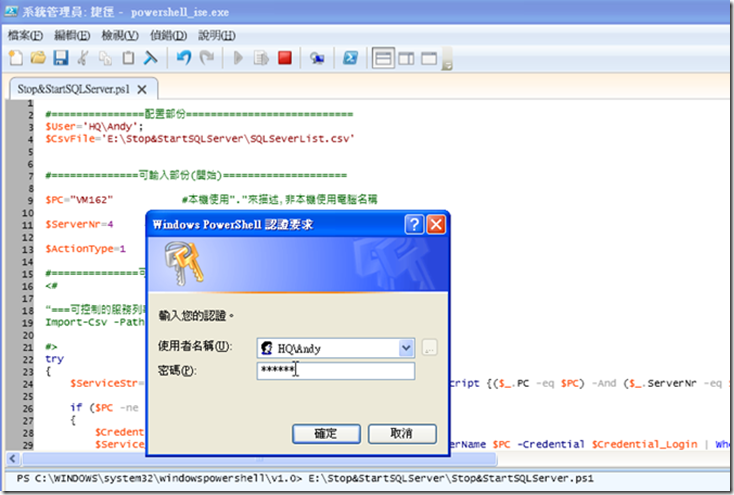
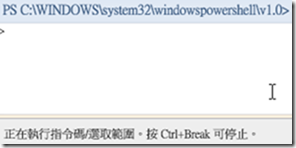





【推荐】国内首个AI IDE,深度理解中文开发场景,立即下载体验Trae
【推荐】编程新体验,更懂你的AI,立即体验豆包MarsCode编程助手
【推荐】抖音旗下AI助手豆包,你的智能百科全书,全免费不限次数
【推荐】轻量又高性能的 SSH 工具 IShell:AI 加持,快人一步
· 如何编写易于单元测试的代码
· 10年+ .NET Coder 心语,封装的思维:从隐藏、稳定开始理解其本质意义
· .NET Core 中如何实现缓存的预热?
· 从 HTTP 原因短语缺失研究 HTTP/2 和 HTTP/3 的设计差异
· AI与.NET技术实操系列:向量存储与相似性搜索在 .NET 中的实现
· 10年+ .NET Coder 心语 ── 封装的思维:从隐藏、稳定开始理解其本质意义
· 地球OL攻略 —— 某应届生求职总结
· 提示词工程——AI应用必不可少的技术
· Open-Sora 2.0 重磅开源!
· 周边上新:园子的第一款马克杯温暖上架